
一、Anaconda的介绍----为何使用?优点?
二、Anaconda下载和安装
三、 VS Code下载及安装
四、Anaconda更换国内源----原因及操作方法
操作方法
具体操作方法(记得看上边优秀博客!)
五、TensorFlow环境-----配置原因及优势
5.1 TensorFlow环境配置原因
5.2 为什么 TensorFlow 很受欢迎?(记得看上边优秀博客!)
六、VS code配置--------编译环境换成刚才配置好的名为tensorflow的虚拟环境
配置插件
配置Debug
七、总结
一、Anaconda的介绍----为何使用?优点?
可以参考本篇文章!有漫画讲解知识!YYDS
Anaconda+配置TensorFlow开发环境_新小白2022的博客-CSDN博客 https://blog.csdn.net/qq_63943626/article/details/126074363?spm=1001.2014.3001.5502
https://blog.csdn.net/qq_63943626/article/details/126074363?spm=1001.2014.3001.5502

可以作为一个python环境管理软件,它封装了建立python下各种各样的依赖包,当用户需要使用的时候就从anaconda的库中调取出来安装在指定的anaconda环境中,推荐配合清华的镜像源一起使用。
目前来说搭建 Python 开发环境最方便的就是 Anaconda 了,不管是什么系统都很方便,而且其最突出的特性是可以配置多种环境,也就是说不管你需要什么特定版本的 Python,Anaconda 都可以帮你轻松配置出来,而且各个环境之间相互隔离,互不影响,确实是 Python 开发必备的大杀器。

使用 Anoconda 配置好了开发环境后,还需要一个用来编写和调试 Python 程序的地方,当然可以使用 Jupyter Notebook 或者文档编辑器 Sublime Text 等甚至 PyCharm 这样全能的 IDE!
开始使用 Anoconda 搭建环境,使用 VS Code 来编写调试 Python 的过程(也可用其他编辑器)
二、Anaconda下载和安装
参考优秀博文-----漫画讲解YYDS!
这里的讲解不仅仅局限于下载与安装,更教大家一起去更换国源(清华源/中科大源)!!!
当然也为大家介绍了为什么 TensorFlow 很受欢迎?
三、 VS Code下载及安装
请多多指教我的文章!谢谢大家喽!
保姆级VScode下载及安装,当然还有配置! https://blog.csdn.net/qq_63943626/article/details/125990117?spm=1001.2014.3001.5502
https://blog.csdn.net/qq_63943626/article/details/125990117?spm=1001.2014.3001.5502
官网上给出了User Installer和System Installer两个安装版本,分别叫用户和系统级别的安装版本。如果在官网首页处点击方框的下载按钮,默认下载的是User Installer版本。如果想要下载System版本的,可以点击右上角Download按钮,进而选择自己想要下载的版本。
接下来就是安装时刻啦!直接打开下载好的 .exe 文件进行安装即可
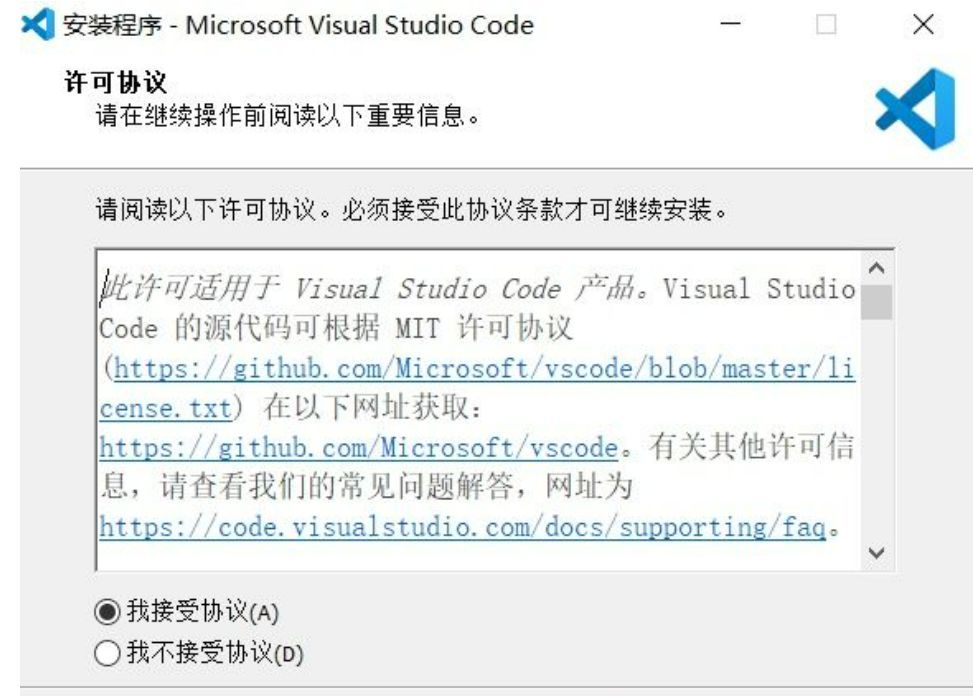
此处选择安装位置,默认的是图中位置,凭个人习惯即可,笔者仅将盘符改为D盘,其余保持不变。
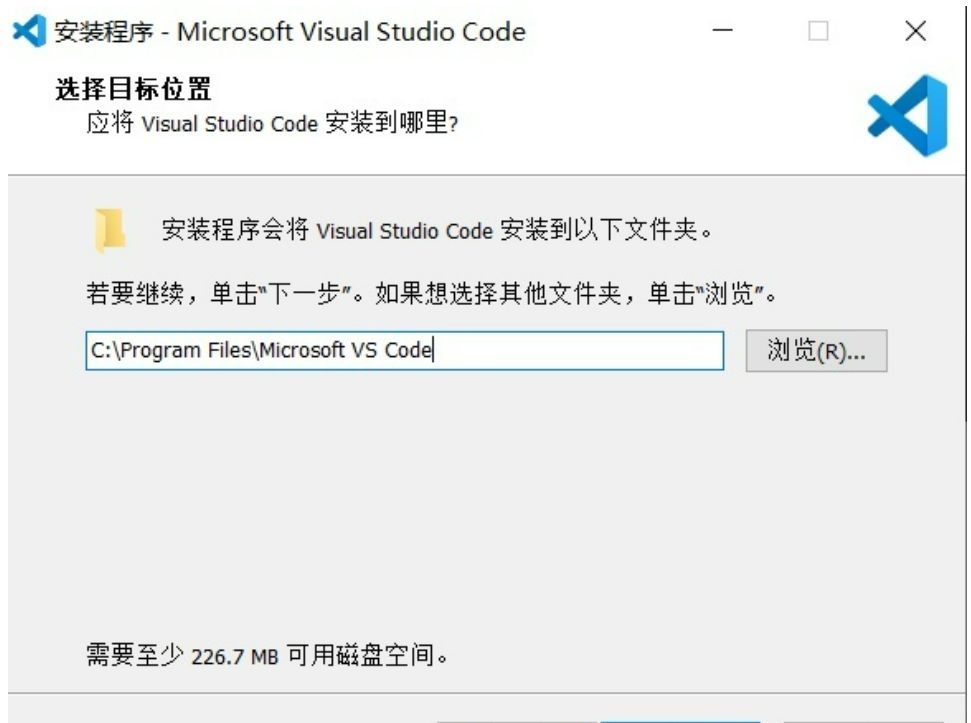

最后一项是默认勾选的,可以在控制台打开VS Code,建议勾选。笔者此处除了“添加到PATH”默认的勾选项外,只额外勾选了“创建桌面快捷方式”选项。
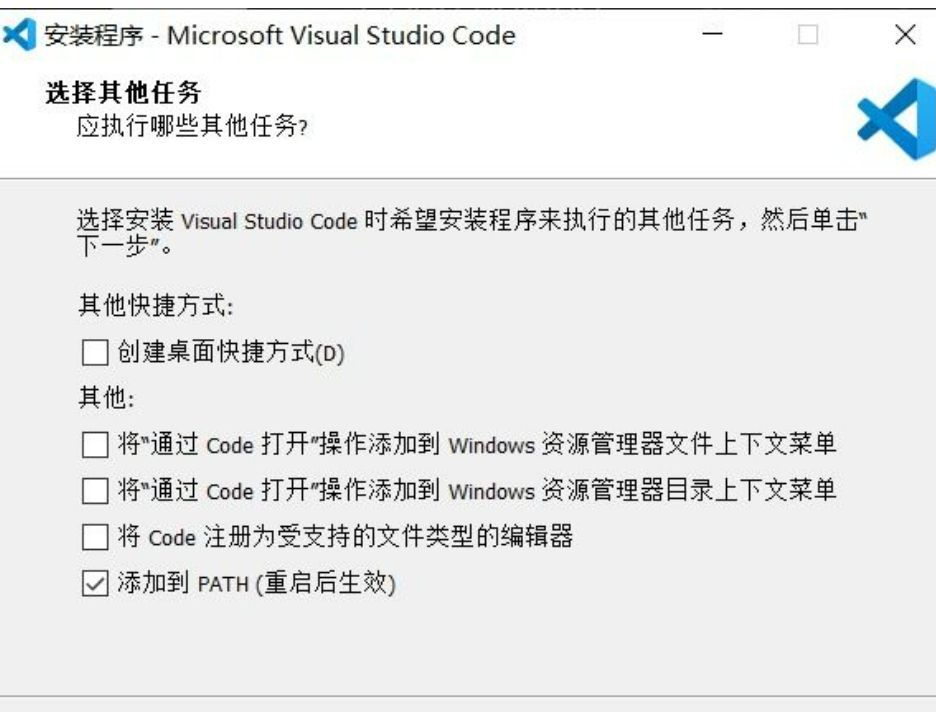
安装过程中的信息了,最后至此已成功安装VS Code
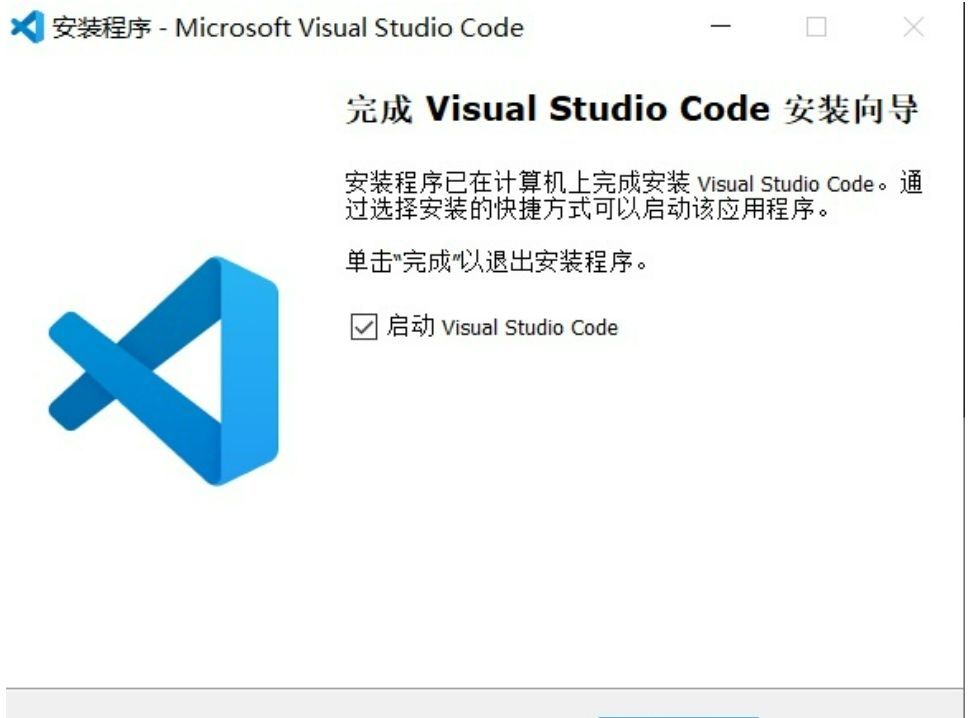

四、Anaconda更换国内源----原因及操作方法
Anaconda使用的源在国外,下载各种包的速度比较慢,所以我们更改Anaconda的源
清华和中科大选择一个即可
参考优秀博文,请多多指教!一起进步哇!
VS Code+Anaconda(含TensorFlow开发环境)_新小白2022的博客-CSDN博客 https://blog.csdn.net/qq_63943626/article/details/126073863?spm=1001.2014.3001.5502
https://blog.csdn.net/qq_63943626/article/details/126073863?spm=1001.2014.3001.5502
操作方法
可以添加清华源(命令行中直接使用以下命令)
也可以添加中科大源(命令行中直接使用以下命令)
然后就可以在anaconda中新建环境
具体操作方法(记得看上边优秀博客!)
查看现有源
添加国内清华源
conda config --add channels https://mirrors.tuna.tsinghua.edu.cn/anaconda/pkgs/free/
conda config --add channels https://mirrors.tuna.tsinghua.edu.cn/anaconda/pkgs/main/删除默认源
设置搜索时显示通道地址
conda config --set show_channel_urls yes五、TensorFlow环境-----配置原因及优势
5.1 TensorFlow环境配置原因
想和大家推荐一下优秀博文!(比较详细,保姆级)
VS Code+Anaconda(含TensorFlow开发环境) - 知乎 (zhihu.com) https://zhuanlan.zhihu.com/p/547677270
https://zhuanlan.zhihu.com/p/547677270
TensorFlow是一种流行的机器学习和深度学习框架。它是一个免费的开源库,于2015 年 11 月 9 日发布,由Google Brain Team开发。它完全基于 Python 编程语言,用于数值计算和数据流,这使得机器学习更快更容易。
TensorFlow 可以训练和运行用于图像识别、手写数字分类、循环神经网络、词嵌入、自然语言处理、视频检测等的深度神经网络。TensorFlow 在多个CPU或GPU以及移动操作系统上运行。
5.2 为什么 TensorFlow 很受欢迎?(记得看上边优秀博客!)
TensorFlow 对所有人来说都是更好的库,因为它可供所有人使用。TensorFlow 库集成了不同的API以创建像CNN(卷积神经网络)或RNN(循环神经网络)这样的规模深度学习架构。
六、VS code配置--------编译环境换成刚才配置好的名为tensorflow的虚拟环境
配置插件
VS Code要下载Python插件

我们在py文件界面按住Ctrl+shift+P,即可跳出一个搜索框,输入select
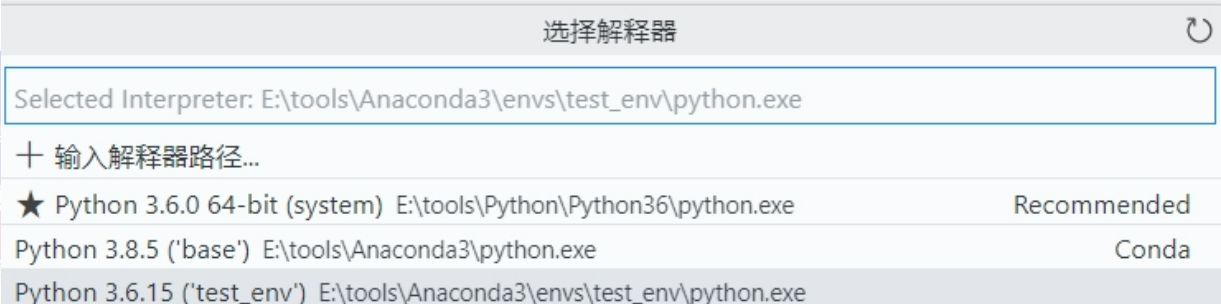
为什么Python3.6.0有个☆,还是Recommended呢?
因为我的系统变量里把这个路径的Python解释器放在最前面,也就是我在命令行下默认调用Python就是它。而我们现在要用哪个环境就选哪个。(比如我们的Tensorflow环境)
此时要注意,配置了解释器只是方便编辑器实时寻找包,方便函数跳转和定义显示,目的是方便开发,对我们最终运行程序没有直接关系
配置Debug
优秀的博客!YYDS
还不快点赞收藏,一起进步哇!
七、总结
本次分享方便大家一起学习!VS Code与Anaconda(国内源)配置python交织在一起,有什么奇妙的事情呢?让我们拭目以待吧!本次讲解用到了漫画!自己也挺高兴的,嘻嘻。
大家的支持就是我不断知识更新的动力!大家一起交流,记得点赞收藏呀!
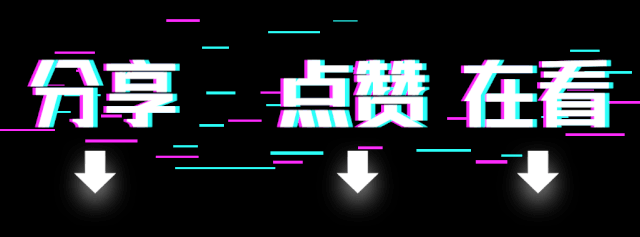
最后
以上就是朴实向日葵最近收集整理的关于VS Code+Anaconda(国内源)配置python一、Anaconda的介绍----为何使用?优点?二、Anaconda下载和安装三、 VS Code下载及安装四、Anaconda更换国内源----原因及操作方法五、TensorFlow环境-----配置原因及优势六、VS code配置--------编译环境换成刚才配置好的名为tensorflow的虚拟环境七、总结的全部内容,更多相关VS内容请搜索靠谱客的其他文章。








发表评论 取消回复